笔记本屏幕闪烁怎么修?详细解决方法大全
时间:2025-08-08 18:27:29 184浏览 收藏
还在为笔记本屏幕闪烁而烦恼吗?本文为您提供了一份详尽的修复指南,助您摆脱屏幕闪烁的困扰。笔记本屏幕闪烁的原因多种多样,从驱动不兼容到硬件故障都可能导致这一问题。本文将带您逐步排查,首先通过观察屏幕闪烁的具体表现,判断问题根源。然后,重点介绍如何通过“驱动人生”等专业工具更新显卡驱动,解决因驱动异常引起的闪烁。此外,优化电源管理配置,检查硬件连接,以及排除系统问题和病毒干扰也是解决问题的关键步骤。如果软件调整无效,建议寻求专业维修服务。阅读本文,您将掌握一套完整的笔记本屏幕闪烁修复方法,让您的笔记本屏幕焕然一新!
当我们在使用笔记本电脑时,可能会遇到屏幕频繁闪烁的问题。这种现象背后的原因多种多样,可能与硬件损坏、驱动不兼容、电源设置不当或系统软件故障有关。为了有效应对这一问题,用户可参考以下步骤逐一排查,定位并解决问题。

一、观察屏幕闪烁的具体现象
屏幕闪烁的表现形式各不相同,常见的有:
1. 屏幕亮度忽明忽暗,呈现周期性变化。
2. 显示区域出现横向或纵向条纹、抖动感明显。
3. 在运行特定程序或打开某些应用时闪烁加剧。
4. 移动鼠标、拖动窗口或调整屏幕角度时闪烁更频繁。
通过识别这些具体表现,有助于判断问题根源是来自硬件、驱动还是软件层面。
二、检查并更新显卡驱动
显卡驱动异常是导致显示不稳定的重要原因之一。过时、损坏或不兼容的驱动程序容易引发屏幕闪烁。建议使用“驱动人生”等专业工具进行自动检测与更新。
操作步骤:
1. 点击上方下载按钮,安装并打开“驱动人生”,切换至“驱动管理”界面,点击“立即扫描”。
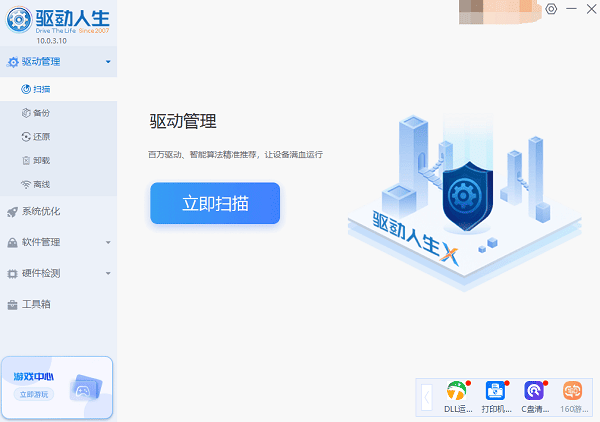
2. 若系统提示显卡驱动存在异常或可升级,选择“升级驱动”,下载并安装最新版本驱动程序。
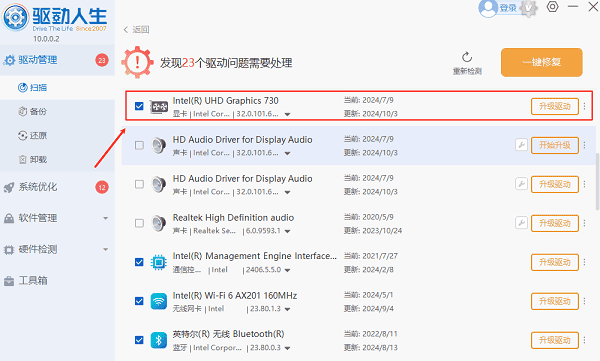
对于配备双显卡(集成显卡+独立显卡)的笔记本,显卡自动切换机制有时也会造成显示异常。此时可尝试在设备管理器中禁用其中一块显卡,观察闪烁是否消失。
三、优化电源管理配置
电源计划设置不当可能影响屏幕刷新率和背光控制,尤其在电池供电模式下更容易出现闪烁问题。
解决办法:
1. 进入“控制面板” → “电源选项”,选择“高性能”电源模式。
2. 点击当前计划的“更改计划设置”,关闭“自适应亮度”或“自动调节亮度”功能。
3. 进入“更改高级电源设置”,检查“显示”和“图形电源管理”选项,确保未启用过度节能模式。
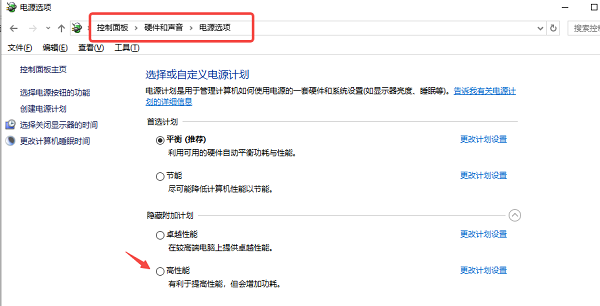
四、排查屏幕及内部硬件连接
若软件调整无效,则需考虑硬件层面的问题。例如屏幕排线松动、接触不良,或显卡、主板故障等。
排查方法:
1. 将笔记本连接至外接显示器,查看外接屏幕是否正常显示。若外接无闪烁,则问题大概率出在笔记本自带屏幕或其连接线缆上。
2. 若对拆机操作不熟悉,建议不要自行拆解,应送至正规维修服务中心进行检测。

五、排除系统问题与病毒干扰
某些系统更新失败、系统文件损坏,或受到病毒、恶意软件感染,也可能导致显示异常。
应对措施:
1. 卸载最近安装的系统更新,尝试恢复到之前稳定的状态。
2. 重启电脑并进入“安全模式”,观察在该模式下是否仍有闪烁现象。
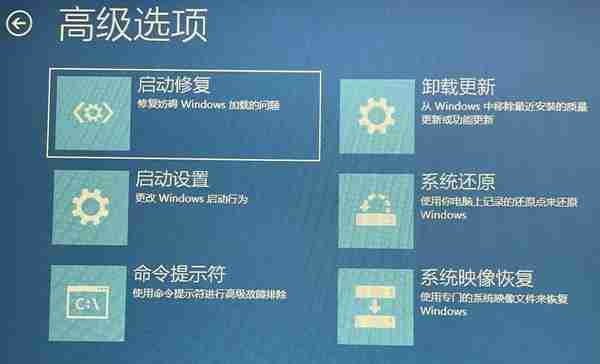
3. 使用可靠的杀毒软件对系统进行全面扫描,清除潜在威胁。
理论要掌握,实操不能落!以上关于《笔记本屏幕闪烁怎么修?详细解决方法大全》的详细介绍,大家都掌握了吧!如果想要继续提升自己的能力,那么就来关注golang学习网公众号吧!
-
501 收藏
-
501 收藏
-
501 收藏
-
501 收藏
-
501 收藏
-
158 收藏
-
238 收藏
-
435 收藏
-
117 收藏
-
383 收藏
-
479 收藏
-
264 收藏
-
259 收藏
-
420 收藏
-
148 收藏
-
134 收藏
-
356 收藏
-

- 前端进阶之JavaScript设计模式
- 设计模式是开发人员在软件开发过程中面临一般问题时的解决方案,代表了最佳的实践。本课程的主打内容包括JS常见设计模式以及具体应用场景,打造一站式知识长龙服务,适合有JS基础的同学学习。
- 立即学习 543次学习
-

- GO语言核心编程课程
- 本课程采用真实案例,全面具体可落地,从理论到实践,一步一步将GO核心编程技术、编程思想、底层实现融会贯通,使学习者贴近时代脉搏,做IT互联网时代的弄潮儿。
- 立即学习 516次学习
-

- 简单聊聊mysql8与网络通信
- 如有问题加微信:Le-studyg;在课程中,我们将首先介绍MySQL8的新特性,包括性能优化、安全增强、新数据类型等,帮助学生快速熟悉MySQL8的最新功能。接着,我们将深入解析MySQL的网络通信机制,包括协议、连接管理、数据传输等,让
- 立即学习 500次学习
-

- JavaScript正则表达式基础与实战
- 在任何一门编程语言中,正则表达式,都是一项重要的知识,它提供了高效的字符串匹配与捕获机制,可以极大的简化程序设计。
- 立即学习 487次学习
-

- 从零制作响应式网站—Grid布局
- 本系列教程将展示从零制作一个假想的网络科技公司官网,分为导航,轮播,关于我们,成功案例,服务流程,团队介绍,数据部分,公司动态,底部信息等内容区块。网站整体采用CSSGrid布局,支持响应式,有流畅过渡和展现动画。
- 立即学习 485次学习
